如何在CAD中只显示特定图层
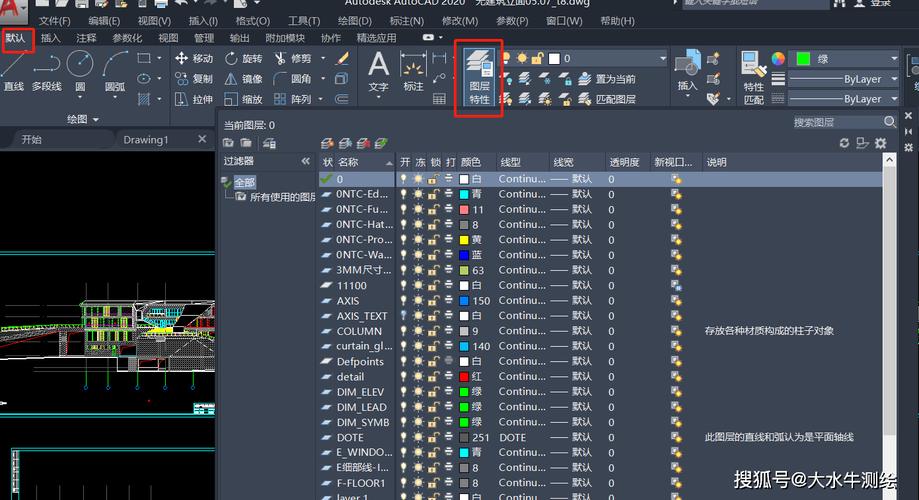
本文概述:在CAD软件中,图层管理是一个非常重要的功能,它可以帮助用户有效地组织和控制绘图内容。只显示特定图层,可以提高工作的效率,同时也能够减少不必要的干扰。本文将详细介绍如何在CAD中只显示特定图层的步骤和技巧。
在使用CAD软件进行绘图时,**图层**是一个基本而又强大的工具。通过合理使用图层,用户可以将不同的绘图元素分门别类地组织起来,从而便于管理和编辑。而在实际使用过程中,有时我们可能只需要查看某些特定的图层,以便**专注**于当前的任务或检查特定的设计细节。那么,如何在CAD中实现这一需求呢?下面将详细介绍相关的方法和步骤。首先,确保你已经打开了你所要操作的CAD文件,并且该文件中包含多个图层。以下是具体步骤:1. **打开图层管理器** 首先,你需要打开图层管理器。在大多数CAD软件中,图层管理器通常可以通过菜单栏中的“图层”选项来访问。有些软件则提供了快捷键,比如“LA”,直接输入这些快捷键即可打开图层管理界面。2. **选择要显示的图层** 在图层管理器中,你会看到当前绘图中所有图层的列表。每个图层前通常都带有一个小图标,表示该图层的状态(如是否可见、是否锁定等)。找到你希望显示的那个或那些图层,然后点击对应的“可见性”图标,这个图标通常是一个小眼睛形状的图标。如果你只想显示一两个图层,可以依次关闭其他图层的可见性,只保留你感兴趣的图层。3. **使用快速图层控制** 有些CAD软件提供了一种更为**便捷**的方法,即“快速图层控制”。这个功能允许用户通过简单的操作快速隐藏或显示特定图层。你只需要选择你关心的图层,然后利用工具栏中的相应按钮来实现图层的单独显示或隐藏。4. **创建图层筛选器** 如果你的图层数量众多,手动操作显得费时费力,那么可以考虑使用图层筛选器。图层筛选器是一种高级管理工具,允许你根据一定的规则来筛选出符合条件的图层。例如,你可以根据图层名称、颜色、线型等属性来设置筛选器。这样一来,你只需激活筛选器,就能快速显示特定的图层。5. **应用图层状态** 另一种管理图层的方法是使用图层状态。图层状态是对当前图层可见性、颜色、线型等各种属性的一种保存。当你切换到某个图层状态时,CAD软件会自动调整各图层的属性,使之恢复到保存状态。你可以预先设置几种常用的图层状态,根据不同的工作需求来进行切换。6. **锁定或冻结图层** 有时候你可能仅仅是不想某些图层干扰视线,而并非完全隐藏它们。在这种情况下,你可以选择锁定或冻结这些图层。被锁定的图层无法被编辑,但仍然可见;而冻结的图层甚至连显示都不会显示出来。根据具体需求选择合适的操作方式,可以达到良好的效果。7. **结合视口进行管理** 在一些复杂的大型绘图项目中,你可能需要同时查看不同区域的不同图层。这时,视口(Viewport)功能显得尤为重要。视口允许你在同一个布局中创建多个显示窗口,每个窗口可以单独设置显示不同的图层。利用视口功能,你可以更加灵活地管理图层视图,提高工作效率。总的来说,合理使用CAD软件中的图层功能,不仅可以帮助你更好地分类和管理绘图内容,还能提高整体的工作效率。通过掌握上述方法和技巧,你可以轻松实现只显示特定图层的操作,从而做到有的放矢,更加高效地完成各项绘图任务。无论是初学者还是有经验的专业人士,都可以从中受益,提升自己的工作能力。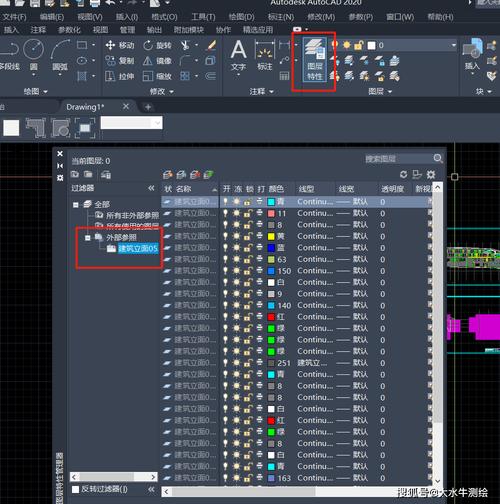
BIM技术是未来的趋势,学习、了解掌握更多BIM前言技术是大势所趋,欢迎更多BIMer加入BIM中文网大家庭(http://www.wanbim.com),一起共同探讨学习BIM技术,了解BIM应用!
相关培训